-
Tag Magie en Forêt
Pour réaliser ce tag il vous faudra :
- le filtre Graphics Plus, Cross Shadow
- le filtre Personnalisé, Emboss 3
- le matériel ici :
Un grand merci à KYTTYS PSP pour son magnifique tube féminin,
à MD MASK pour son superbe masque.
Merci également aux auteurs du reste du matériel
que j'ai utilisé pour créer ce tag.
© Tutoriel créé par Joanne le 06 juillet 2021
Nous commençons !
1 - dans la palette des couleurs, mettre en avant-plan la couleur : d8cdc7
et en arrière-plan la couleur : 5f4839
2 - ouvrir un document de 800x600. Le peindre avec la couleur foncée
3 - filtre Graphics Plus, Cross Shadow par défaut
4 - effets, de traits, coups de pinceau :

5 - filtre Personnalisé, Emboss 3
6 - calque, dupliquer. Fermer la copie
7 - se positionner sur le calque du bas. Image, miroir
8 - copier et coller l'image du paysage
9 - effets, de réflexion, miroir rotatif :
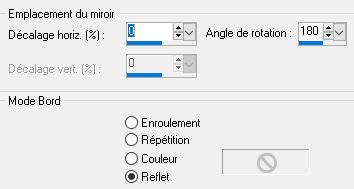
10 - mettre le mode de ce calque à "luminance héritée"
11 - filtre personnalisé, Emboss 3
12 - ajouter un nouveau calque. Le peindre avec la couleur claire
13 - nouveau calque de masque, à partir d'une image :

14 - calques, fusionner le groupe
15 - effets, d'image, décalage :

16 - effets, 3D, ombre portée :
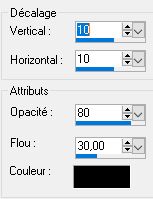
17 - refaire cette ombre mais avec -10 en vertical et horizontal
18 - effacer la bulle en bas à gauche :

19 - se positionner sur la copie et l'ouvrir
20 - nouveau calque de masque, à partir d'une image :

21 - fusionner le groupe
22 - effets, 3D, ombre portée comme aux étapes 16 et 17
23 - calque, dupliquer. Fusionner le calque de dessous
24 - copier et coller le tube de la spirale jaune
25 - effets, d'image, décalage :
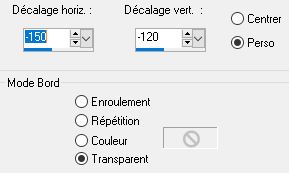
26 - effets, 3D comme aux étapes 16 et 17
27 - calque, dupliquer. Image, miroir
28 - copier et coller le tube féminin. Positionner en bas du tag
29 - effets, 3D, ombre portée comme aux étapes 16 et 17
30 - copier et coller mon watermark fourni dans le matériel
31 - mettre le mode de ce calque à "Lumière douce"
32 - signer votre version
33 - calques, fusionner tout, aplatir
34 - dans la palette des calques, en avant-plan, préparer un dégradé linéaire :

35 - image, ajouter des bordures :
1 bordure de 4 pixels blanche
1 bordure de 40 pixels couleur foncée
1 bordure de 4 pixels blanche
36 - avec la baguette magique, sélectionner les 2 bordures blanches
37 - les peindre avec le dégradé. Désélectionner
38 - sélectionner la bordure de 40 pixels
39 - filtre Graphics Plus par défaut
40 - effets, de traits, coups de pinceau comme à l'étape 4
41 - filtre Personnalisé, Emboss 3
42 - désélectionner
43 - fichier, enregistrer en format JPEG
C'est terminé !
Ne pas hésiter à m'envoyer votre version pour que je la mette sur cette page.
Retour au menu des tutos Tags
Merci EVALYNDA
Merci GYPSIE
Merci LOUIS
Merci RENEE
Merci CARMEN
Merci PINUCCIA
Merci JOICE
Tutoriels et Créations PSP Joanne































